在日常办公和学习中,Word无疑是文档处理和文字编辑的首选工具,然而,许多人往往只停留在使用最基本的快捷键,如Ctrl+C(复制)和Ctrl+V(粘贴)。
实际上,Word文档中隐藏着众多高效实用的快捷键,它们能够极大地提升你的工作效率,让文档编辑变得更加得心应手,下面就来分享给大家。
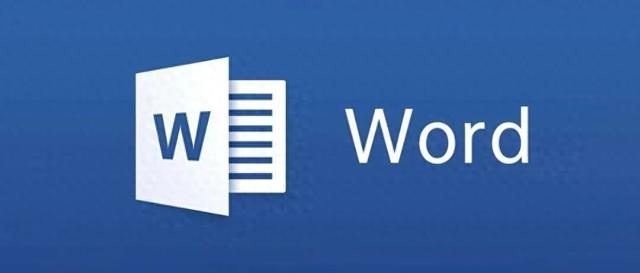
文本选择与编辑
Ctrl+A:全选。当你需要快速选中整个文档内容时,这个快捷键比鼠标拖动要快捷得多;
Shift+方向键:逐字/行选择。按住Shift键的同时,使用方向键可以精确选择文本,无论是向左、向右、向上还是向下;
Ctrl+Shift+方向键:快速选择段落或页面。这个组合键可以迅速选中光标所在位置到段落开头/结尾或页面顶部/底部的所有内容;
Alt+拖动:列选择。在表格或长文本中,按住Alt键并用鼠标拖动,可以垂直选择一列内容,这在调整列对齐或删除列时特别有用。

文档格式调整
Ctrl+B:加粗。快速将选中的文字设置为加粗格式;
Ctrl+I:斜体。将选中的文字转换为斜体样式;
Ctrl+U:下划线。为选中的文字添加下划线;
Ctrl+Shift+P:更改字体大小。打开字体大小选择菜单,快速调整文本大小;
Ctrl+] 或 Ctrl+[:增大/减小字号。无需打开菜单,直接通过这两个快捷键调整字号大小。
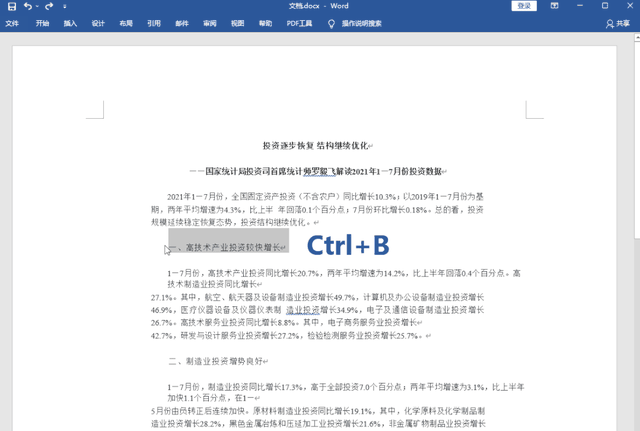
段落与页面布局
Ctrl+J:两端对齐。调整段落文本,使其左右两端对齐;
Ctrl+L:左对齐。将段落文本靠左对齐;
Ctrl+R:右对齐。将段落文本靠右对齐;
Ctrl+E:居中对齐。使段落文本居中对齐;
Ctrl+Enter:分页。在光标所在位置插入一个分页符,快速创建新页面。

查找与替换
Ctrl+F:查找。打开查找对话框,快速定位文档中的特定内容;
Ctrl+H:替换。进入替换功能,不仅可以查找内容,还能一键替换为指定内容;
Ctrl+Shift+F:高级查找/替换。提供更多选项,如区分大小写、全字匹配等,满足复杂查找替换需求。

其他高效快捷键
Ctrl+Z:撤销上一步操作。误操作后,立即按下此键可恢复原始状态;
Ctrl+Y:重复上一步操作。如果你经常需要重复执行某项操作,这个快捷键将非常有用;
Ctrl+S:保存。养成定期保存文档的好习惯,避免数据丢失;
F5:打开“定位”对话框,快速跳转到文档中的特定位置或书签。
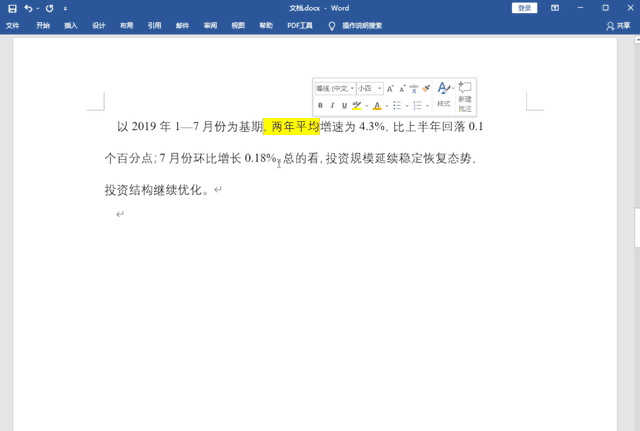
有时候我们需要更好地保存和传输Word文档,都会选择将它转换为PDF文件,下面给大家分享一款批量转换文件格式的工具——嗨动PDF编辑器。
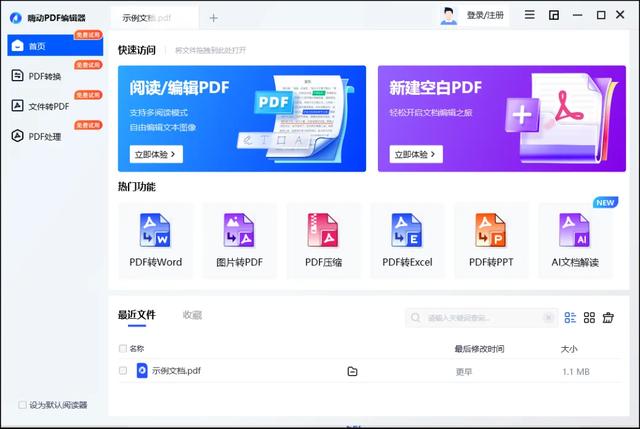
首先我们打开软件首页,可以看到软件提供了多种PDF编辑和处理功能,选择“Word转PDF”功能,点击“选择文档”按钮上传需要转换的文件;

设置文件输出目录,点击“开始转换”按钮,软件就会自动完成转换工作,转换后的文档保存在文件列表中。
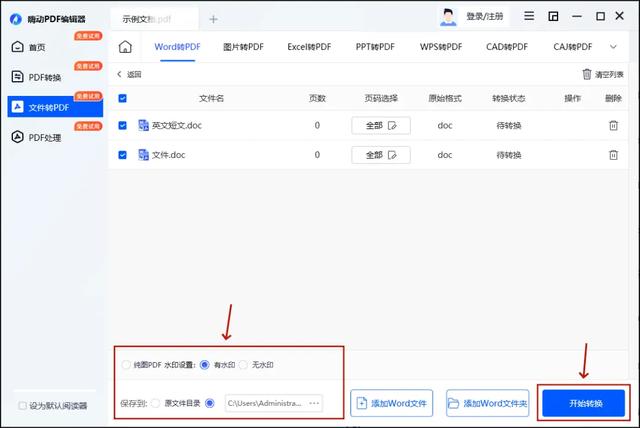
掌握这些Word文档快捷键,能够显著提升你的工作效率,看完记得点赞和分享~
